
Als je een manier zoekt installeer en verwijder lettertypen op Windows en Mac, we gaan je laten zien hoe het werkt samen met wat andere extra's die voor jou interessant kunnen zijn. Op deze manier kunt u stoppen met het gebruik van de standaardlettertypen van het systeem en vooral die Comic Sans die meestal niet ideaal is.
lettertypen en computers
Lettertypen zijn de verschillende stijlen of soorten letters die kunnen worden gekozen bij het maken van een ontwerp of het schrijven van een tekst. Het is een kunst en het is belangrijk om te weten hoe je ze goed kunt combineren, want afhankelijk van het type kan dezelfde boodschap verschillende effecten hebben. Wie is er bijvoorbeeld serieus over een tekst in Comic Sans.
Op computers is het gebruik van verschillende lettertypen al normaal, maar pas op de eerste Mac werd hiermee rekening gehouden. Jobs zei dat het de eerste computer was met mooie letters op de interface. En het is dat je waarschijnlijk dat verhaal hebt gehoord of gelezen over zijn interesse in lettertypen tijdens zijn studententijd en hoe dit later de Mac beïnvloedde.
Afgezien van wie wel of niet degene was die leidde tot het gebruik van verschillende lettertypen in besturingssystemen, laten we het hebben over het installeren, verwijderen en beheren ervan op zowel Windows als Mac.
Hoe lettertypen in Windows te installeren en te verwijderen
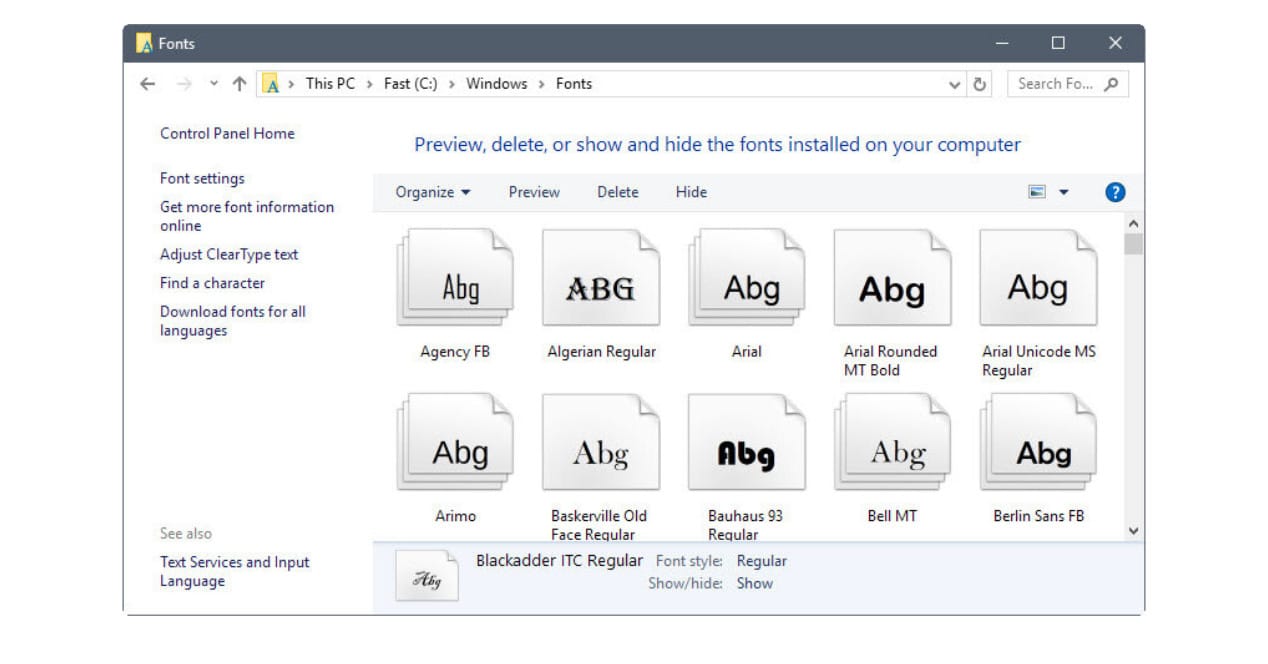
naar installeer nieuwe lettertypen in windows wat je moet doen is het volgende:
- Klik op de startknop en vervolgens op Uitvoeren
- Typ het commando %windir%\fonts
- Ga in het venster dat verschijnt naar het menu Bestand en vervolgens naar Nieuw lettertype installeren
- Selecteer het station, de map en de bron die u wilt installeren en accepteer deze.
Als in plaats daarvan wat je wilt is lettertypen verwijderen doe dit:
- Klik op de startknop en vervolgens op Uitvoeren
- Typ het commando %windir%\fonts
- Selecteer het lettertype dat u wilt verwijderen en ga naar Bestand > Verwijderen
- U hoeft alleen maar te bevestigen en de bron wordt uit het systeem verwijderd
Dit is de native optie die u in Windows kunt gebruiken om lettertypen te beheren, maar u kunt ook gespecialiseerde toepassingen gebruiken. fontbase is er een van, een gratis tool waarmee u de lettertypen die u interesseren kunt activeren of deactiveren, collecties kunt maken op basis van het type of andere criteria die u bepaalt, en zelfs onderscheid kunt maken tussen lettertypeproviders.
Hoe lettertypen in macOS te installeren en te verwijderen
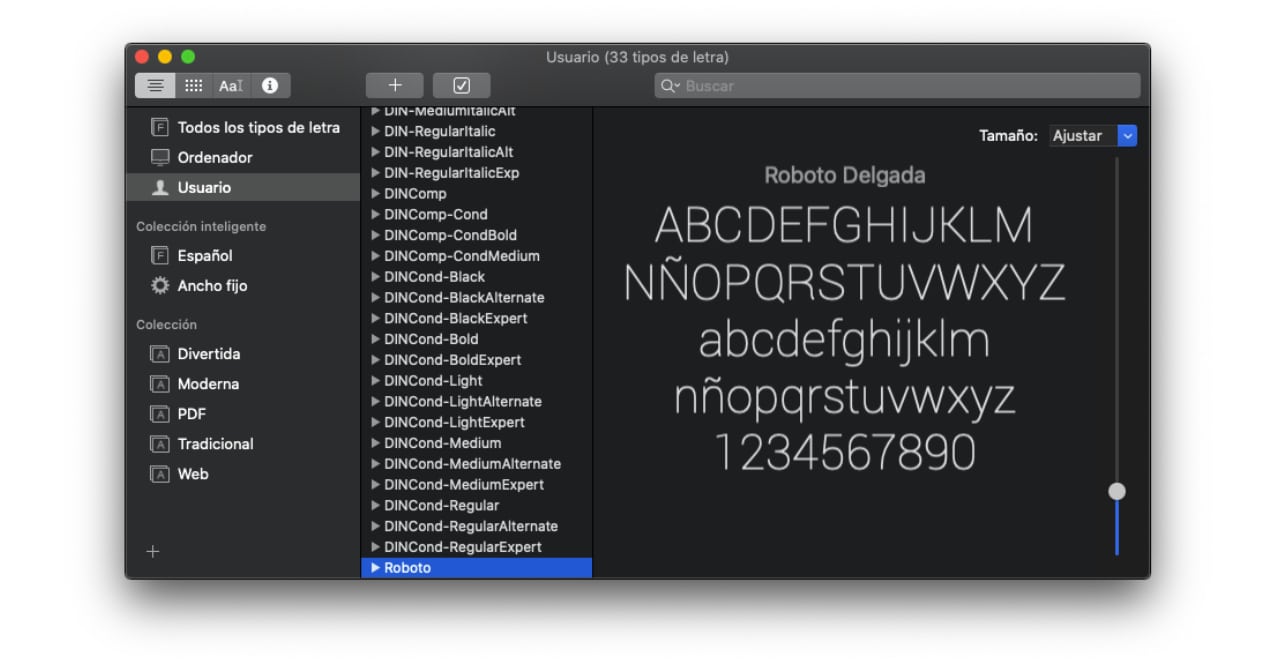
In het geval van Mac is deze taak van het beheren van lettertypen iets eenvoudiger. macOS bevat een standaardapp genaamd typografische catalogus. Via deze app kun je al dit proces van het installeren en verwijderen van lettertypen uitvoeren.
Wat meer is, wanneer u een nieuw lettertype downloadt en erop dubbelklikt, wordt deze toepassing automatisch geopend, zodat u kunt beslissen of u het wilt installeren of gewoon een voorbeeld wilt bekijken om te zien hoe het eruit ziet. Als u echter geïnteresseerd bent, kunt u ook gebruiken fontbase omdat het een versie voor Mac heeft.
Bronnen voor het vinden van nieuwe lettertypen
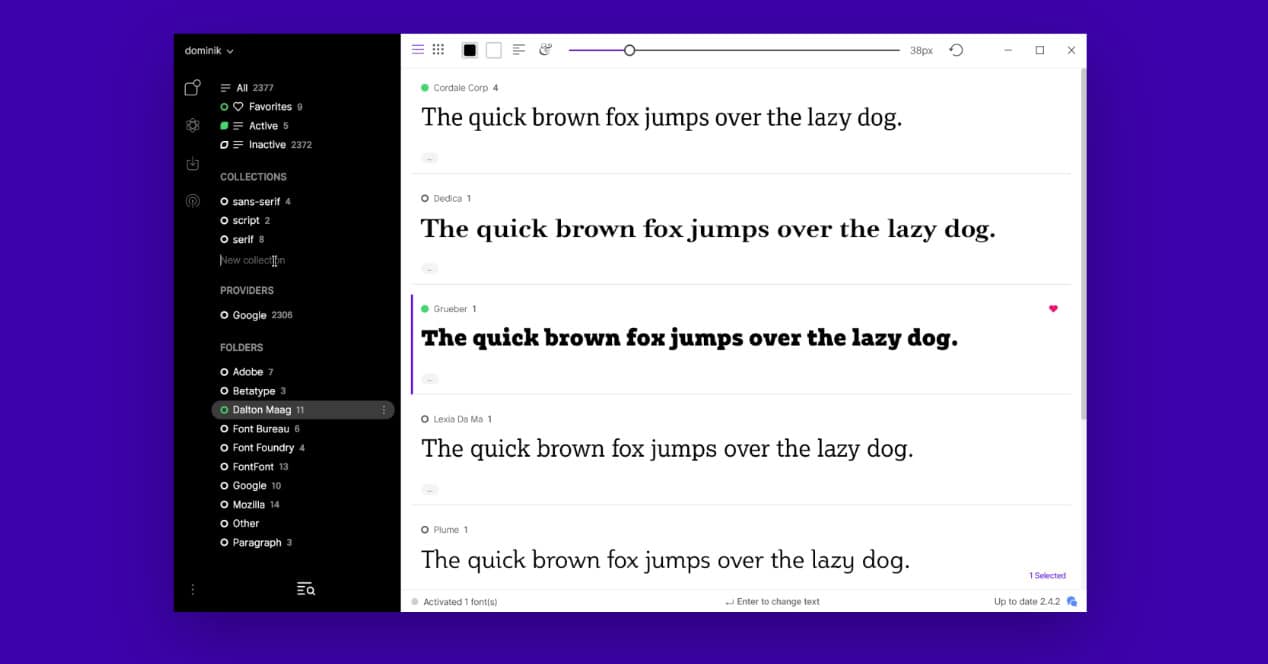
Als u een nieuw lettertype nodig heeft voor uw werk, grafische projecten en zelfs een webpagina, zijn er veel op internet. plaatsen om nieuwe bronnen te vinden. Het is waar dat de beste betaalde bronnen zijn, maar tenzij u iets heel exclusiefs en specifieks wilt, hebben sommige websites zo'n brede catalogus dat het moeilijk te denken is dat u er geen zult vinden die u overtuigt.
Onder de klassieke lettertypepagina's bevinden zich de volgende:
Er zijn er nog veel meer, maar met deze heb je vast genoeg om mee te beginnen. En aangezien we het over lettertypen hebben, is er een zeer goede nieuwsbrief genaamd Typewolf dat om de paar dagen nieuwe typen, toepassingen en interessante links deelt.
En vergeet niet dat als je een iPad hebt, je ook veel van deze lettertypen kunt installeren om de Apple-tablet van een grotere catalogus te voorzien. Hoe het te doen op iPadOS we laten het je hier ook zien.